 软件星级:4分
软件星级:4分
摄像头拍照并自动命名软件是一款使用方便的电脑摄像头拍照软件。大家都知道摄像头拍出来的照片效果并不是那么理想,有了它之后会在第一时间自动对拍摄的照片进行处理,还能自动命名。
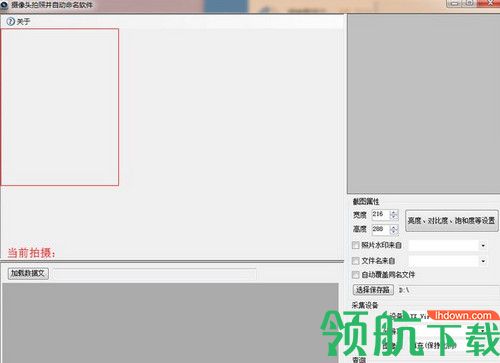
1、可以设置照片的大小,关根据设置在拍照中自动裁剪。
2、照片保存有普通保存和数据表保存两种方法。
3、可打开Excel数据表,从表中自动提取信息进行照片的命名及保存。
4、普通拍照用户可以选择加区别码的方式生成不同的照片文件名,实现快速连续拍照保存。
5、数据表保存可以按照表中的信息,根据用户设置自动提取生成照片文件名(如姓名、学号、姓名+学号等)。一行一行的连续拍照、保存。
6、用户可以选择照片保存的目录。在数据表保存中,可以设置两级可变目录,如根据表中的信息,可以将不同学校,不同班级学生的照片自动保存到各自学校、班级的文件夹中,并能自动建立学校、班级两级文件夹。
7、可以设置自动将文本添加到拍摄的照片中,文本内容有三种方式设置:文件名、自数据表、自定义。
1、源图像上的红色框,是拍照(截图)范围,用鼠标可扡动红色框改变截图范围。
2、拍照大小设置,设置截图宽度、高度,就是改变源图上的红色框的宽度与高度。
3、选择“采集设备”、及采集属性设置(图像分辨率、图像呈现方式),软件自动识别当前计算机的摄像设备,可手动选择由哪个设备来拍摄,设置分辨率、图像呈现试。
4、“拍照/继续”按钮的使用,单击此按钮将源图的红色框的内容截取显示为照片。再次单击取消截取。
5、“保存”照片,当截取了照片,可单击“保存”按钮,手动设置文件名和保存路径保存照片,或通过导入excel文件中的数据,来设置自动命名,自动保存,自动覆盖同名文件。
6、导入excel文件,单击“加载excel文件”按钮,选择excel文件(支持*.xls和*.xlsx),软件会自动加裁第一张表的数据。
7、数据显示区的使用,单击不同的数据行时。“当前拍摄:”后面将显示当前选中的信息,选中的数据拍了照后将以“绿色”显示。退出拍照软件时,也会记录在excel文件中,若数据条数很多,可以参照第11条,查询你需要的数据。
8、设置照片水印,文件名,取数据的哪一列,但只有当前面的复选框勾选后才会生效。
9、设置保存路径,只有导入了excel数据,且勾选了“文件名来自”才有效。
10、勾选“自动覆盖同名文件”,勾选后不提示自动覆盖同名文件
11、查询选项,当数据多时,当前拍照者的数据没有显示出来时,可以在此按选择的列进行查询,当删除输入的查询内容后,将全部显示数据。
12、亮度、比对度等设置。